Windows 10 Updates vom anderen PC aktivieren einstellen oder deaktivieren
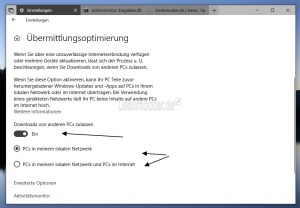
Microsoft hat mit der Einführung von Windows 10 ebenfalls ein neues Update-Verteilsystem herausgebracht, welches die P2P Technologie verwendet. Damit hat Microsoft sich das Ziel gesetzt, die Serverlast massiv zu verringern, allerdings gefällt dies nicht jedem, weshalb ich einmal auflisten möchte, wie man das Standardmäßige P2P abrufen von Updates verhindern kann.
Kurz eine Information für die jenigen, die nicht wissen was der Dienst exakt macht:
WUDO (Windows Update Delivery Optimization) ähnelt dem BitTorrent-Protokoll sehr. Es nutzt das Peer to Peer Liefersystem um den „Traffic“ rund um den Globus verteilen zu können, was den Microsoft Servern zu gute kommt. Wenn WUDO aktiv ist, kann Microsoft sämtliche lokal gespeicherten Kopien von Apps und Updates zu anderen Anwendern in der Heimnetzgruppe oder für Personen im Internet übermitteln.
Wir zeigen euch, wie man es deaktiviert.
Auch interessant:
- Windows Update reparieren Windows 10
- Automatische Updates deaktivieren oder auf manuell setzen Windows 10
Dieses Tutorial ist für die Windows 10 1607, 1703, 1709, 1803 und höher geeignet.
- Neu installieren: Windows 10 neu installieren - Tipps und Tricks
- Windows 11 auch ohne TPM und Secure Boot installieren (Interessant für ältere CPUs bzw. PCs)
- Windows 10 ISO Final : 22H2 19045 ISO
- Windows 10 Patchday 9.12.2025 KB5071546 Windows 10 19045.6691
- Windows 10 ESU für Privat
- Windows 10 Consumer ESU Anmeldung (mit oder ohne Microsoft Konto)
Downloads von anderen PCs zulassen aktivieren oder deaktivieren
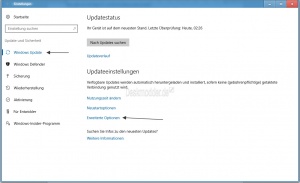
- Startmenü und dort die Einstellungen öffnen. Oder einfach Windows-Taste + i drücken
- Update und Sicherheit öffnen
- Hier nun auf "Erweiterte Optionen"
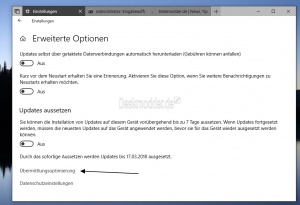
- Dort klickt man dann nochmal auf Übermittlungsoptiomierung so das man schlussendlich das
hier sehen kann:
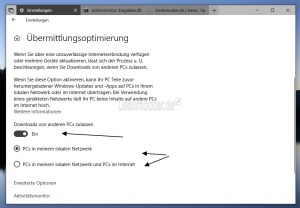
Hier nun den Schalter auf Aus stellen. Somit hat man die Peer to Peer Funktion deaktiviert.
Wer WUDO allerdings anpassen möchte, so dass die Updates im eigenen Heimnetzwerk verteilt werden, kann dies entsprechend einstellen, siehe die ausgegrauten Punkte im Screenshot.
Hinweis: Wer eine Internetverbindung von weniger als 6 Mbit/s im Upload hat, sollte WUDO nicht nutzen.
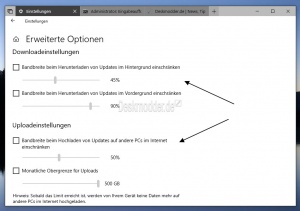
Sollte man die Funktion nutzen, so kann man unter den Erweiterten Optionen noch die Download- und Uploadeinstellungen für die anderen PCs so einstellen, dass die Bandbreite reduziert wird. Auch eine monatliche Obergrenze des Uploads ist möglich. Siehe Bild.
Danke an Lem0th für das Tutorial
Fragen zu Windows 10?
Du hast Fragen oder benötigst Hilfe? Dann nutze bitte unser Forum und nicht die Tipp-Box! Auch Gäste (ohne Registrierung) können bei uns Fragen stellen oder Fragen beantworten. - Link zum Forum | Forum Windows 10
| Neue Tutorials für Windows 10 | Top 10 der Tutorials für Windows 10 | |


